3 modi per individuare un telefono smarrito utilizzando Alexa
A nessuno piace perdere il telefono. Con Alexa e Amazon Echo, potresti non dover mai più preoccuparti di questo inconveniente. Esistono diverse app e configurazioni IFTTT che puoi utilizzare per individuare il tuo telefono quando è scomparso. Ecco alcuni dei nostri preferiti e come configurarli.
Ci sono molti modi in cui puoi fare in modo che Alexa localizzi il tuo telefono. Alexa aggiunge sempre nuove abilità, quindi tieni d'occhio altri modi per trovare dispositivi smarriti o smarriti.
Crea un tracker Alexa usando l'app TrackR
Una delle app ufficiali Trova il mio telefono supportate dai dispositivi abilitati Alexa è TrackR. È abbastanza facile da configurare, ma non funziona per tutte le situazioni. Ecco come verificare se funzionerà con il tuo dispositivo:
Questo metodo richiede di scaricare e abilitare un servizio prima alla perdita del dispositivo.
-
Scarica e abilita TrackR sul tuo dispositivo Alexa. Puoi farlo tramite il tuo dispositivo mobile connesso (il telefono o il tablet che hai collegato al tuo dispositivo) o semplicemente dire "Alexa, chiedi a TrackR di trovare il mio telefono".
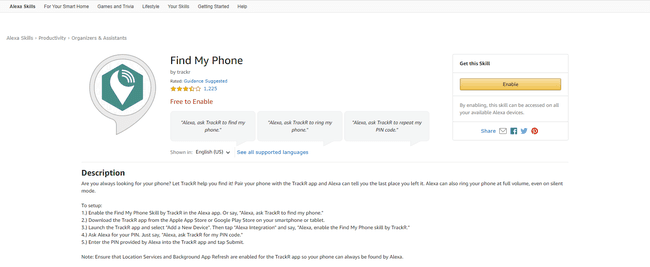
-
Scarica TrackRapp sul dispositivo che vuoi localizzare. Puoi trovarlo nell'App Store di Apple o nel Google Play Store.
Scarica TrackRScarica TrackR Avvia l'app sul tuo dispositivo mobile, quindi seleziona Aggiungi un nuovo dispositivo.
Rubinetto Integrazione Alexa, quindi segui le istruzioni sullo schermo per connettere il dispositivo mobile al tuo dispositivo Echo.
Ci saranno ancora alcuni passaggi da seguire in cui dovrai collegare un PIN dal tuo dispositivo abilitato Alexa al tuo dispositivo mobile. Segui le istruzioni sullo schermo per completare il collegamento dei tuoi account.
Ora avrai due nuovi comandi abilitati. Se dici "Alexa, chiedi a TrackR di trovare il mio telefono", il tuo dispositivo Alexa ti dirà l'indirizzo dell'ultima posizione nota del tuo telefono. Se dici "Alexa, chiedi a TrackR di far squillare il mio telefono", farà esattamente questo.
Usa Cell Phone Finder per fare in modo che Alexa chiami un telefono smarrito
Cell Phone Finder può essere un po' più difficile da configurare, ma non tutti i telefoni sono compatibili con TrackR. La maggior parte delle recensioni suggerisce che se uno di questi due non funziona con il tuo dispositivo, l'altro lo farà. Ecco come configurare Trova cellulare.
Questo metodo richiede di scaricare e abilitare un servizio prima alla perdita del dispositivo.
-
Scarica il App Trova Cellulari sul tuo dispositivo abilitato per Alexa. Puoi scaricarlo manualmente tramite l'app store o dire "Alexa, abilita Cell Phone Finder".

Collega il tuo telefono alla Skill chiamando il numero (415) 212-4525 dal telefono che vuoi registrare con l'app.
Dopo aver chiamato il numero, dì "Alexa, chiedi a Cell Phone Finder qual è il mio codice PIN".
Inserisci il PIN nel telefono e ora i due dispositivi dovrebbero essere collegati.
-
Per usare l'abilità, dì "Alexa, avvia Cell Phone Finder e chiamami". Il dispositivo collegato dovrebbe iniziare a squillare.
Puoi avere un solo dispositivo mobile connesso tramite questa abilità. Se desideri connettere un dispositivo mobile diverso, dovrai disinstallare l'abilità e farla riapprendere da Alexa eseguendo nuovamente il processo di registrazione.
Usa IFTTT per configurare la tua abilità Alexa personalizzata
Questo è un po' più complesso, ma ti insegnerà anche come utilizzare un sistema che ti aiuti a connettere tutti i tipi di dispositivi. Implica l'uso del servizio IFTTT ("If This Then That").
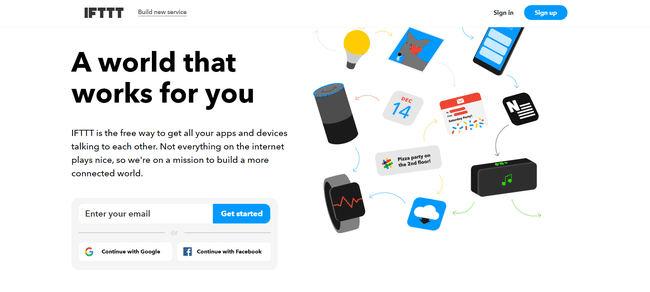
IFTTT è un sito Web che consente di creare connessioni tra diversi dispositivi connessi a Internet, impostando connessioni altrimenti impossibili. Ecco come collegare i tuoi due dispositivi in modo da poter impostare la connessione tra i due:
Questo metodo richiede di scaricare e abilitare un servizio prima alla perdita del dispositivo.
Vai a ifttt.com e registrati per un account gratuito o accedi a un account esistente.
-
Selezionare Creare nella parte superiore dello schermo.

-
Clic Aggiungere accanto a Se questo.
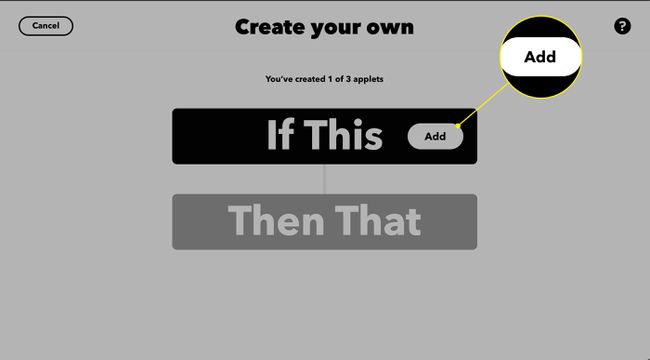
-
Apparirà un elenco alfabetico dei servizi. individuare Amazon Alexa e cliccaci sopra.
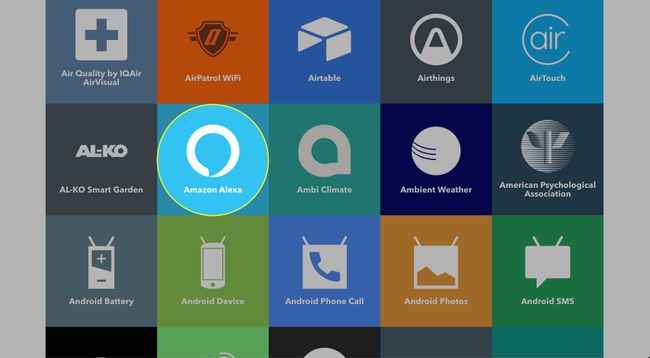
-
La schermata successiva contiene i trigger che attiveranno l'applet. Scegliere Dì una frase specifica.

-
Se non hai già collegato il tuo dispositivo Echo a IFTTT, fai clic su Collegare nella schermata successiva.
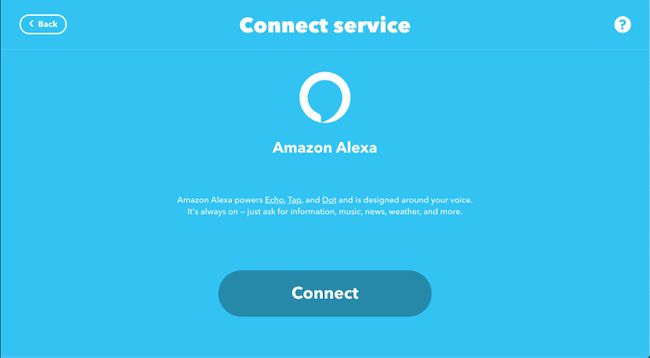
Segui le istruzioni nella nuova finestra per accedere al tuo account Amazon e concedere l'autorizzazione a IFTTT.
-
Nella schermata successiva, inserisci la frase che desideri utilizzare per localizzare il telefono e seleziona Crea trigger.
Per attivare l'applet, dirai "Alexa trigger" e poi qualunque frase digiti in questa casella.
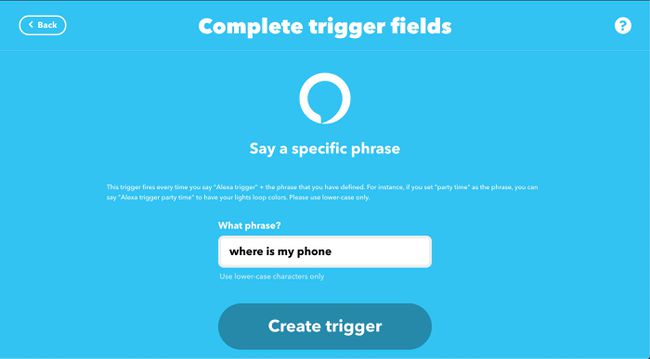
-
Tornerai alla pagina di creazione dell'applet, dove il tuo trigger apparirà nel Se scatola. Ora, seleziona Aggiungere accanto a allora quello.
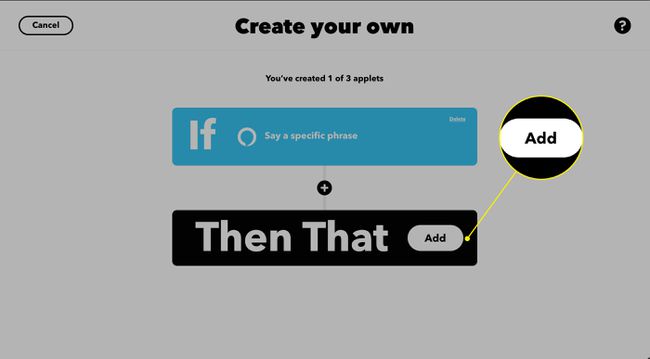
-
Tornerai all'elenco dei servizi. Cerca o scorri per trovare il Telefonata pulsante, quindi selezionarlo.
Il servizio di chiamata telefonica è attualmente disponibile solo negli Stati Uniti.

-
Clic Chiama il mio telefono.
Se non hai aggiunto il tuo numero di telefono a IFTTT, segui le istruzioni sullo schermo per farlo.
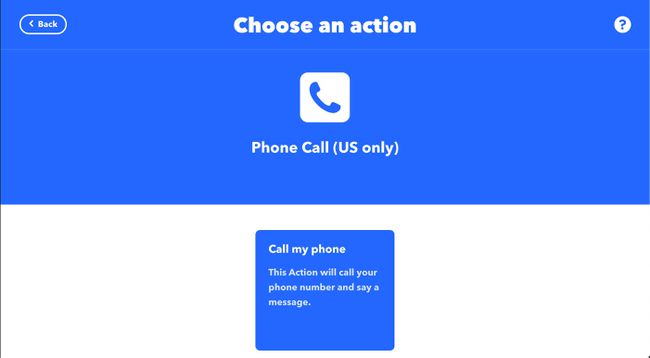
-
Scrivi un messaggio per IFTTT da consegnare quando chiama il tuo telefono. Selezionare Aggiungi ingrediente per includere un tag come l'ora di attivazione dell'applet.
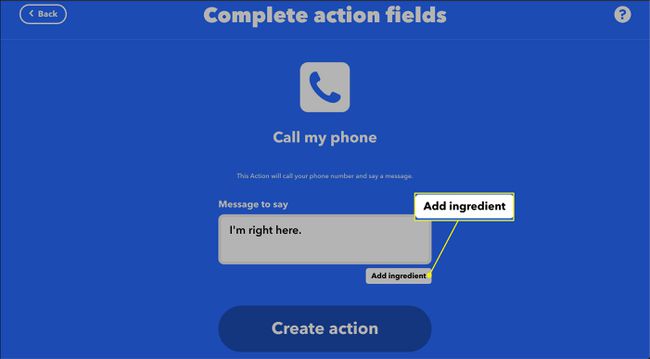
Selezionare Crea azione per completare l'applet.
-
Rivedi gli elementi della tua applet e seleziona Continua.
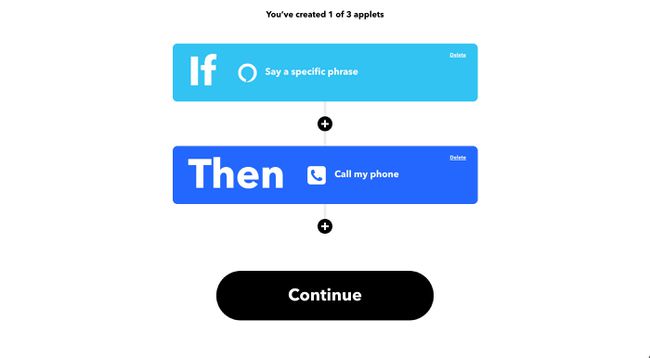
-
Nella schermata successiva, puoi apportare le modifiche finali, inclusa la modifica del titolo e la ricezione di una notifica quando viene eseguita l'applet. Per finalizzare l'applet, fare clic su Fine.

